سؤال
المشكلة: كيفية إصلاح خطأ تطبيق Windows 0xe0434352؟
مرحبًا. في كل مرة تقريبًا أقوم فيها بتشغيل جهاز الكمبيوتر الذي يعمل بنظام Windows ، أتلقى خطأ "استثناء برنامج غير معروف (0xe0434352) في موقع التطبيق 0x00007FFD112E3B29". عندما يظهر ، يمنعني من تسجيل الدخول ، ولا بد لي من إعادة التشغيل مرة أخرى حتى أحصل على تسجيل دخول بدون خطأ. هذا أمر مزعج للغاية ، وأود أن يتم إصلاحه في أسرع وقت ممكن.
إجابة محلولة
Windows هو نظام تشغيل معقد معروف جيدًا بقدرته على تزويد المستخدمين بقدر كبير من الحرية بينما يصبح أكثر سهولة في الاستخدام في نفس الوقت. هذا يعني أن هناك الكثير من الطرق لتخصيص نظام التشغيل الخاص بك بحيث يناسب احتياجاتك - يعد تثبيت التطبيقات الجديدة أحد الأجزاء الرئيسية في هذه العملية.
لسوء الحظ ، قد تنشأ مشكلات في تنفيذ التطبيقات الجديدة ، ورمز خطأ الاستثناء 0xe0434352 هو أحدها. كانت المشكلة موجودة منذ ما يقرب من عقد من الزمان وتؤثر على جميع إصدارات Windows ، بما في ذلك Windows 7 و 8 و 10 و 11. ليس من المستغرب أن يرغب الأشخاص في إيجاد حلول للمشكلات التي تؤثر على أجهزة الكمبيوتر الخاصة بهم ، ونحن هنا للمساعدة.
تختلف الظروف التي يواجه فيها المستخدمون خطأ استثناء البرنامج غير المعروف 0xe0434352. يزعم بعض المستخدمين أن المشكلة تظهر عند محاولة إيقاف تشغيل جهاز الكمبيوتر أو تشغيله ، بينما قال آخرون إنهم واجهوها عند محاولة فتح التطبيقات.
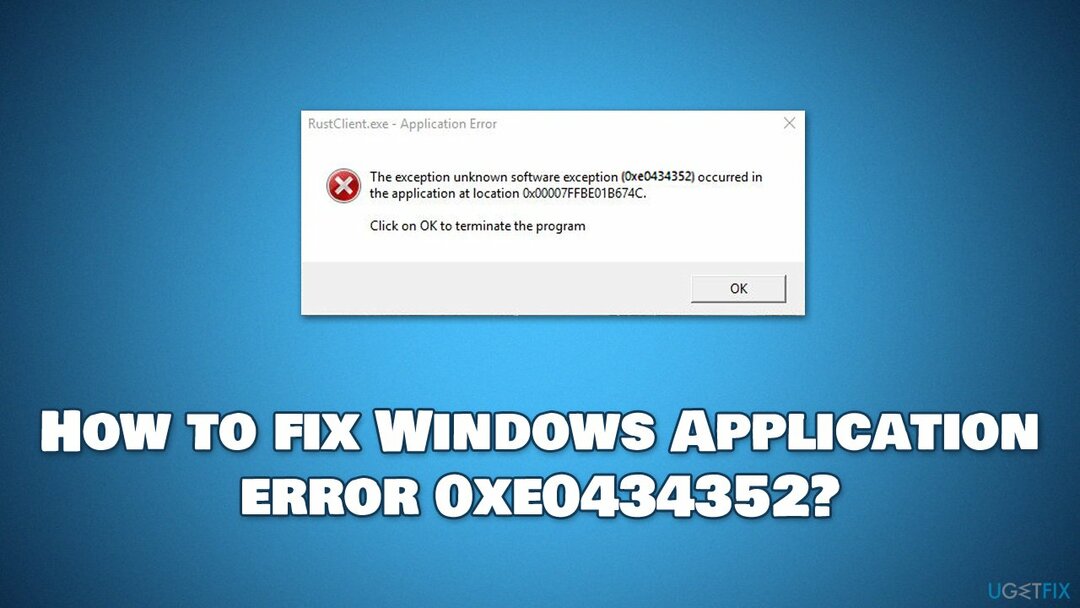
لقد ناقشنا أخطاء الاستثناء مثل 0xc0000409 أو 0x40000015، ولم يكن لدى أي منهم حل شامل لها. على سبيل المثال ، قد يصلح بعض الأشخاص الخطأ 0xe0434352 عن طريق إعادة تثبيت التطبيق الإشكالي ، بينما سيحتاج الآخرون إلى إصلاح ملفات النظام التالفة أو إزالة برنامج التشغيل[1] مسائل.
قبل متابعة الخطوات التالية التي من المفترض أن تساعدك في إصلاح الخطأ يدويًا ، نوصيك بتجربة الحل التلقائي مع Reimageغسالة ملابس ماك X9. يمكن لأداة إصلاح وصيانة الكمبيوتر الشخصي التخلص بسرعة وسهولة من مشكلات Windows الأكثر شيوعًا ، وإصلاح DLL[2] الأخطاء ، الموت الزرقاء ، قضايا التسجيل ، وأكثر من ذلك. وبالمثل ، يمكن أن يكون التطبيق مفيدًا أيضًا عند إزالة البرامج الضارة المثبتة بالفعل أو إصلاح الضرر الذي تسبب فيه للنظام.
1. تحقق من تعارض البرامج مع Clean Boot
لإصلاح النظام التالف ، يجب عليك شراء الإصدار المرخص من Reimage Reimage.
قد يكون سبب خطأ تطبيق 0xe0434352 تعارض في البرنامج. يمكن أن يساعدك استخدام وظيفة Clean Boot في Windows في العثور عليها بسهولة:
- يكتب مسكونفيغ في بحث Windows وضرب يدخل
- اذهب إلى خدمات التبويب
- افحص ال اخفي كل خدمات مايكروسوفت مربع الاختيار وحدد أوقف عمل الكل
- اذهب إلى بدء علامة التبويب واختيار افتح مدير المهام
- هنا ، انقر بزر الماوس الأيمن على كل إدخال وحدد تعطيل وأغلق مدير المهام
- اذهب إلى حذاء طويل علامة التبويب ، القراد التمهيد الآمن واختر يتقدم و نعم.
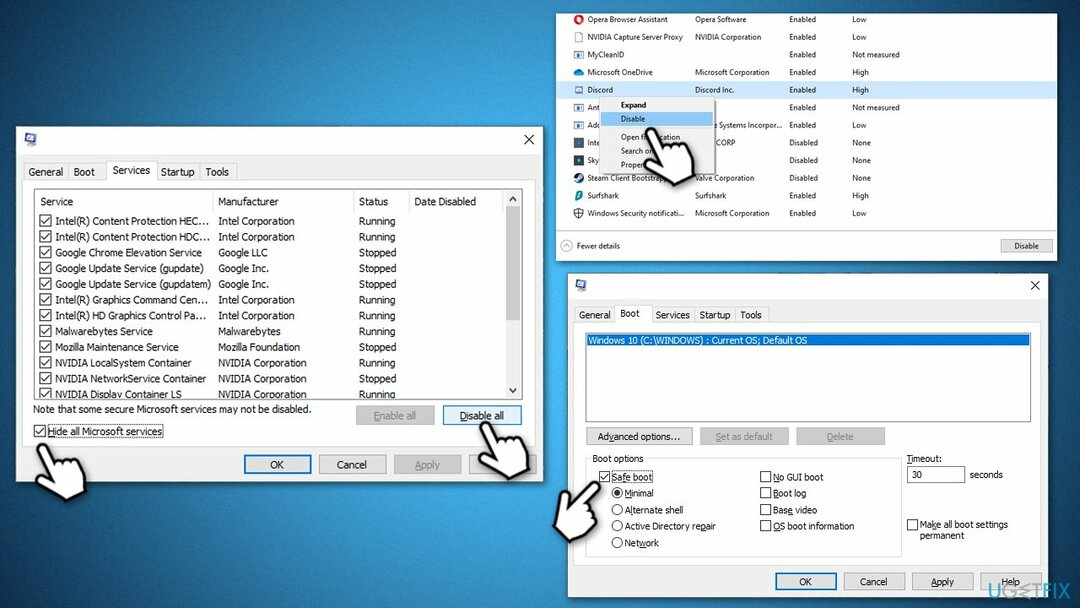
إذا لم تكن المشكلة موجودة في بيئة Clean Boot ، فهذا يعني أن تعارض البرامج كان سببًا في حدوث المشكلة. لحل هذه المشكلة ، تحتاج إلى إلغاء تثبيت التطبيق الذي يسبب المشكلة (أبلغ المستخدمون أن تطبيقات FPS العداد مع التراكب تسبب هذا الخطأ).
2. تحديث برامج تشغيل GPU و Windows
لإصلاح النظام التالف ، يجب عليك شراء الإصدار المرخص من Reimage Reimage.
- يكتب تحديث في بحث Windows والصحافة يدخل
- انقر تحقق من وجود تحديثات وانتظر حتى يقوم Windows بتنزيل وتثبيت جميع الملفات الضرورية
- إذا كان ذلك متاحًا ، انقر فوق "نعم" عرض التحديثات الاختيارية
- التوسع في السائقين قسم وحدد كل ما هو متاح ، ثم انقر فوق تنزيل وتثبيت
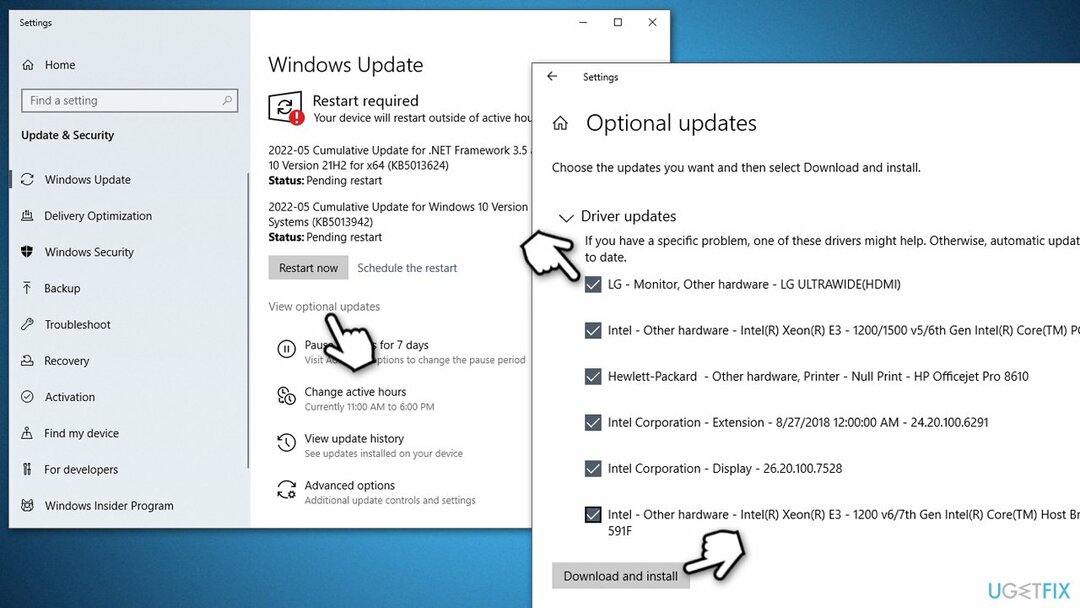
- في حال تم، إعادة بدء حاسوبك.
من المهم ملاحظة أن Windows قد لا يجد دائمًا آخر تحديثات برامج التشغيل. لذلك ، نوصي بتنزيل برامج تشغيل محددة من موقع الشركة المصنعة على الويب أو استخدام أدوات آلية مثل دريفكس.
3. تحقق من القرص الخاص بك
لإصلاح النظام التالف ، يجب عليك شراء الإصدار المرخص من Reimage Reimage.
يمكن أن يساعدك تشغيل هذا الفحص في العثور على مشكلات القرص. قم بما يلي:
- اكتب في كمد في بحث Windows
- انقر بزر الماوس الأيمن فوق موجه الأمر واختيار تشغيل كمسؤول
- عندما التحكم في حساب المستخدم تظهر نافذة ، انقر فوق نعم
- انسخ والصق الأمر التالي ، مع الضغط على يدخل بعد، بعدما:
chkdsk ج: / f
(ملاحظة: استخدم chkdsk ج: / f / r / x الأمر إذا كنت تستخدم SSD كقسم أساسي) - إذا تلقيت خطأ ، فاكتب ص، وأغلق موجه الأوامر ، و إعادة بدء حاسوبك
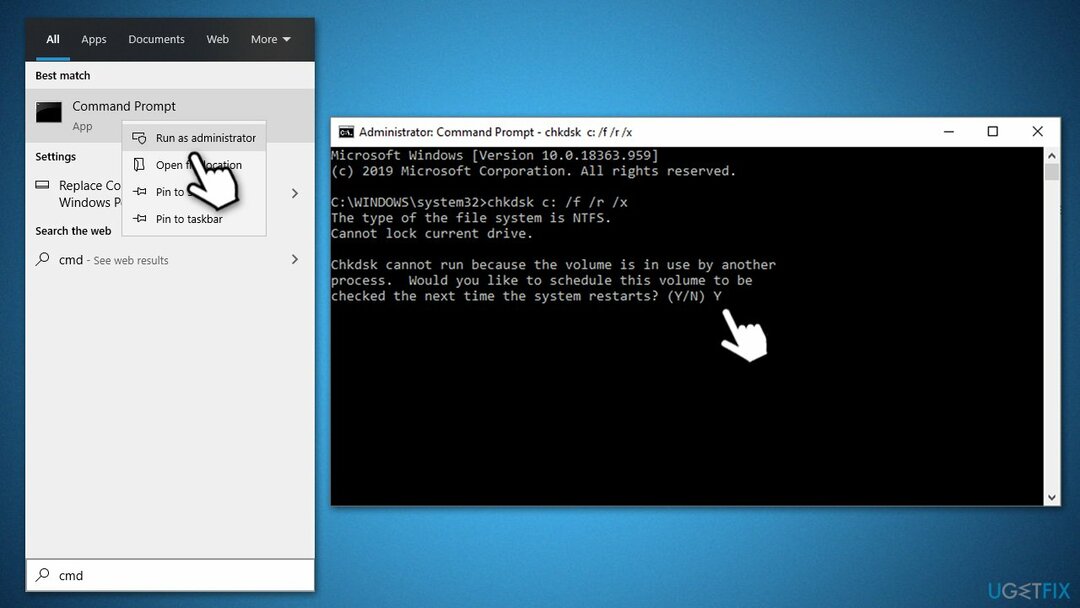
- سيستغرق الفحص بعض الوقت ، وسيتم عرض النتائج عند بدء تشغيل الكمبيوتر.
4. إصلاح ملفات النظام التالفة
لإصلاح النظام التالف ، يجب عليك شراء الإصدار المرخص من Reimage Reimage.
- فتح موجه الأوامر كمسؤول تكرارا
- في النافذة الجديدة ، اكتب sfc / scannow و اضغط يدخل
- انتظر حتى ينتهي الفحص وتابع هذه الأوامر بالضغط يدخل بعد كل:
استبعاد / عبر الإنترنت / تنظيف الصورة / CheckHealth
استبعاد / عبر الإنترنت / تنظيف الصورة / ScanHealth
استبعاد / عبر الإنترنت / تنظيف الصورة / RestoreHealth - إعادة بدء جهاز الكمبيوتر الخاص بك.
5. إصلاح تثبيت NET Framework
لإصلاح النظام التالف ، يجب عليك شراء الإصدار المرخص من Reimage Reimage.
NET Framework هو نظام أساسي لتطوير وتشغيل تطبيقات Windows المختلفة. يتكون من أدوات مختلفة ولغات برمجة ،[3] المكتبات والمزيد. يقوم معظم المستخدمين بتثبيته على أنظمتهم ، على الرغم من أنك لن تجده في قائمة التطبيقات المثبتة. في حالة تعطل التثبيت ، يمكنك استخدام أداة خاصة من Microsoft لإصلاحه.
- تحميل أداة إصلاح Microsoft .NET Framework من موقع Microsoft الرسمي
- ابدأ المشغل وحدد NetFxRepairTool.exe، ملحة التالي بعد، بعدما
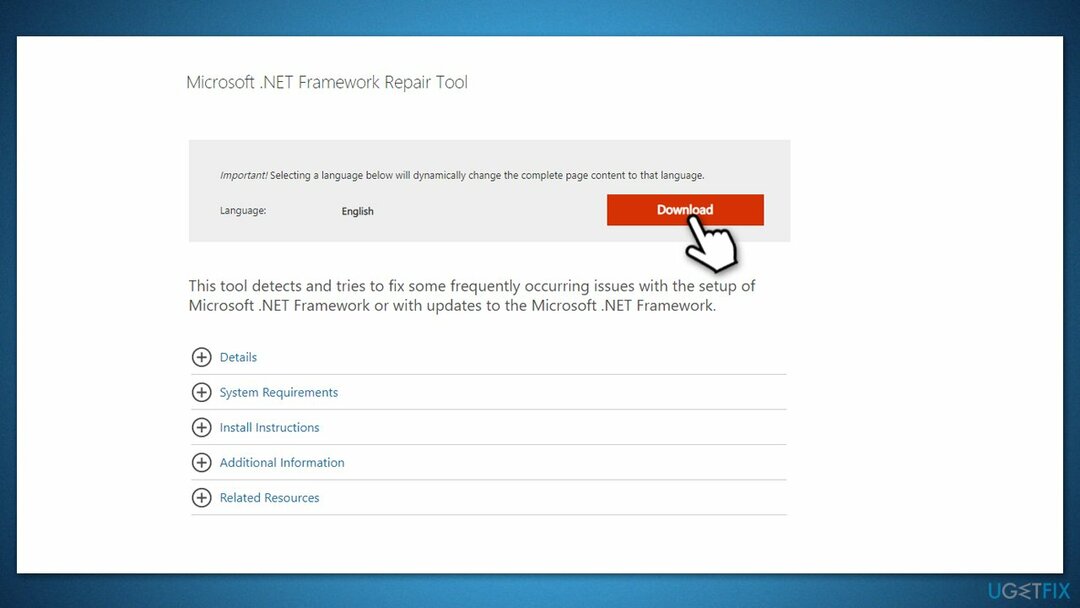
- بمجرد التنزيل ، انقر نقرًا مزدوجًا فوق الملف لبدء عملية الإصلاح
- عند المطالبة ، حدد ملف لقد قرأت ووافقت على شروط الترخيص وانقر التالي
- سيقوم Windows بتشخيص جميع المشكلات وإصلاحها تلقائيًا نيابة عنك
- بمجرد الانتهاء ، إعادة بدء جهاز الكمبيوتر الخاص بك إذا كانت الأداة المساعدة لا تفعل ذلك من أجلك.
6. إعادة ضبط النوافذ
لإصلاح النظام التالف ، يجب عليك شراء الإصدار المرخص من Reimage Reimage.
إذا لم تساعدك أي من الطرق المذكورة أعلاه ، يمكنك اختيار إعادة تعيين جهاز الكمبيوتر الخاص بك. قبل القيام بذلك ، قم بعمل نسخ احتياطية للملفات الشخصية كإجراء وقائي وافصل جميع الأجهزة الخارجية غير الضرورية ، مثل الطابعات أو الكاميرات.
- انقر بزر الماوس الأيمن فوق بداية واختيار إعدادات
- اذهب إلى التحديث والأمان واختر استعادة
- ضمن إعادة تعيين هذا الكمبيوتر ، اختر البدء
- بعد ذلك ، اختر احتفظ بملفاتي (إذا كنت تريد الاحتفاظ بها) ثم تحميل سحابة
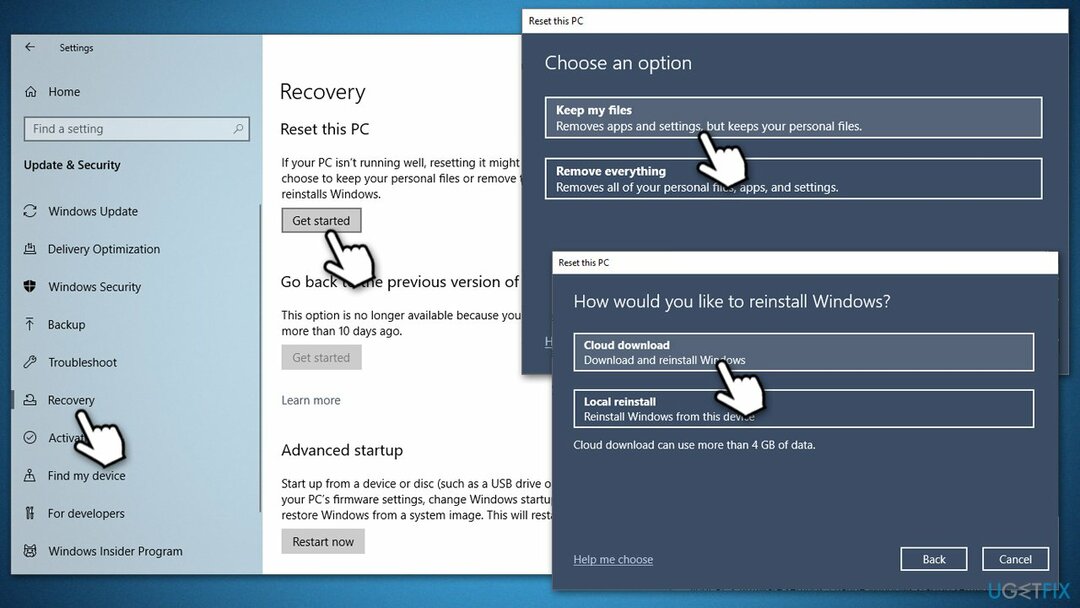
- انتظر حتى يتم تنزيل الملفات الضرورية وتثبيتها - يجب إعادة تشغيل نظامك.
يمكنك أيضًا مراجعة أدلةنا الأكثر تفصيلاً حول كيفية القيام بذلك إعادة التثبيت أو إعادة تعيين شبابيك.
قم بإصلاح أخطائك تلقائيًا
يحاول فريق ugetfix.com بذل قصارى جهده لمساعدة المستخدمين في العثور على أفضل الحلول للقضاء على أخطائهم. إذا كنت لا تريد المعاناة مع تقنيات الإصلاح اليدوي ، فيرجى استخدام البرنامج التلقائي. تم اختبار جميع المنتجات الموصى بها والموافقة عليها من قبل المتخصصين لدينا. الأدوات التي يمكنك استخدامها لإصلاح الخطأ مدرجة أدناه:
عرض
افعلها الآن!
تنزيل Fixسعادة
يضمن
افعلها الآن!
تنزيل Fixسعادة
يضمن
إذا فشلت في إصلاح الخطأ باستخدام Reimage ، فاتصل بفريق الدعم للحصول على المساعدة. من فضلك ، أخبرنا بكل التفاصيل التي تعتقد أنه يجب أن نعرفها عن مشكلتك.
تستخدم عملية الإصلاح الحاصلة على براءة اختراع قاعدة بيانات تضم 25 مليون مكون يمكنها استبدال أي ملف تالف أو مفقود على كمبيوتر المستخدم.
لإصلاح النظام التالف ، يجب عليك شراء الإصدار المرخص من Reimage أداة إزالة البرامج الضارة.

تعد الشبكة الخاصة الافتراضية أمرًا بالغ الأهمية عندما يتعلق الأمر بـ خصوصية المستخدم. لا يمكن استخدام أدوات التتبع عبر الإنترنت مثل ملفات تعريف الارتباط فقط من خلال منصات وسائل التواصل الاجتماعي والمواقع الإلكترونية الأخرى ولكن أيضًا من قِبل مزود خدمة الإنترنت والحكومة. حتى إذا قمت بتطبيق الإعدادات الأكثر أمانًا عبر متصفح الويب الخاص بك ، فلا يزال من الممكن تتبعك عبر التطبيقات المتصلة بالإنترنت. بالإضافة إلى ذلك ، لا تعد المتصفحات التي تركز على الخصوصية مثل Tor خيارًا مثاليًا نظرًا لانخفاض سرعات الاتصال. أفضل حل لخصوصيتك المطلقة هو الوصول إلى الإنترنت الخاص - كن مجهول الهوية وآمن على الإنترنت.
يعد برنامج استعادة البيانات أحد الخيارات التي يمكن أن تساعدك استعادة الملفات الخاصة بك. بمجرد حذف ملف ، لا يتلاشى في فراغ - فهو يظل على نظامك طالما لم تتم كتابة بيانات جديدة فوقه. استعادة البيانات برو هو برنامج استرداد يقوم بالبحث عن نسخ عاملة من الملفات المحذوفة داخل محرك الأقراص الثابتة. باستخدام الأداة ، يمكنك منع فقدان المستندات القيمة والعمل المدرسي والصور الشخصية والملفات الهامة الأخرى.